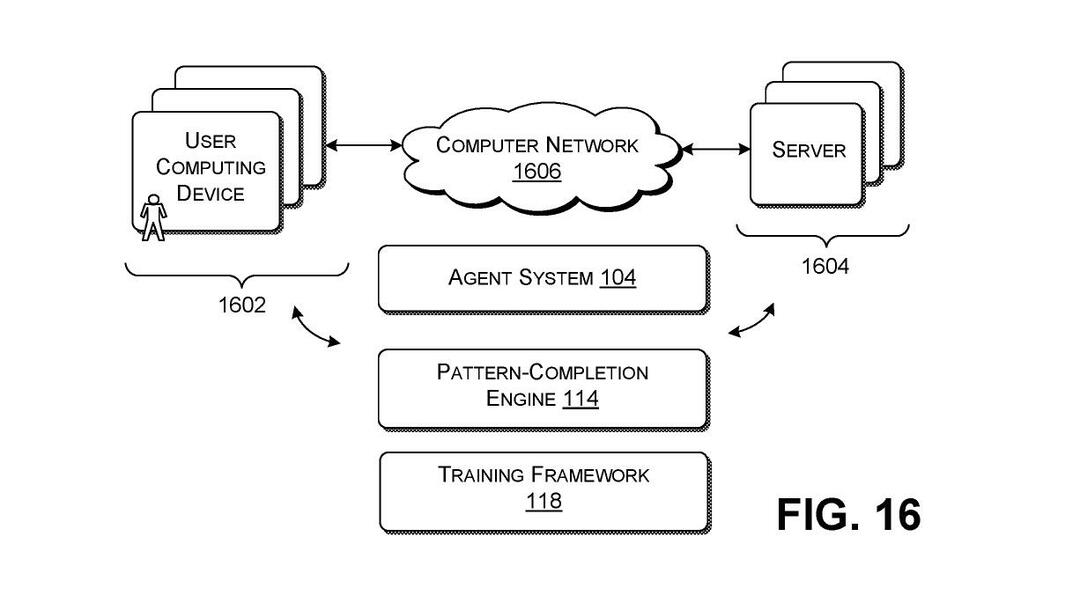- Egy mappa visszatér a Csak olvasható állapot. Ez a probléma leggyakrabban a Windows 10 frissítések telepítése után, bizonyos esetekben a következők miatt következett be számla engedélyeket.
- A legegyszerűbb megoldás az engedélyek megváltoztatása. Legtöbbször az engedélyek bizonyos változásai csak olvashatóvá tehetik a mappát.
- Ha a File Explorer nehezen viszi a dolgát, akkor keresse fel a mi oldalunkat Javítsa ki a File Explorer hibák központját válaszokra.
- Több ezer cikket írtunk a Windows 10-ről, így ha bármilyen problémába ütközik, megoldást talál a mi oldalunkon Teljes útmutatók a Windows 10 hub hibaelhárításához.
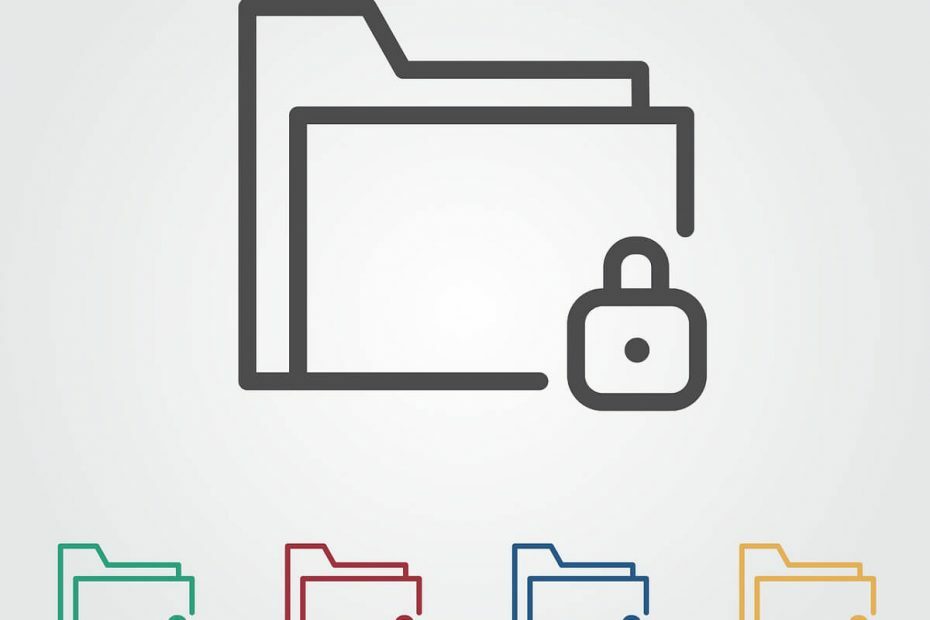
- Töltse le a Restoro PC-javító eszközt amely a szabadalmaztatott technológiákkal érkezik (szabadalom elérhető itt).
- Kattintson a gombra Indítsa el a szkennelést hogy megtalálja azokat a Windows problémákat, amelyek PC problémákat okozhatnak.
- Kattintson a gombra Mindet megjavít a számítógép biztonságát és teljesítményét érintő problémák kijavításához
- A Restorót letöltötte 0 olvasók ebben a hónapban.
File és a mappaattribútumokat a Windows tartja a fájlrendszerben.
A megfelelő helyen tárolják őket a fájl és mappa nevével, kiterjesztésével, dátum- és időbélyegzőjével, valamint minden egyéb elérhető információval.
Ha a jobb egérgombbal rákattint egy adott időpontra egy mappában, és meglátogatja annak tulajdonjogát, akkor a Csak olvasható pipa.
Úgy tűnik, hogy sok felhasználó arról számolt be, hogy a pipa törlése után a mappa visszatér a Csak olvasható állapot.
Ez a probléma leggyakrabban felmerült a Windows 10 frissítések telepítése után, és bizonyos esetekben a fiókengedélyek miatt.
Ennek ellenére egy ilyen kérdés nagyon idegesítő és foglalkozni kell vele.
Mit tehetek, ha egy mappa újra csak olvashatóvá válik a Windows 10 rendszerben? A legegyszerűbb megoldás az engedélyek megváltoztatása.
Legtöbbször az engedélyek bizonyos változásai csak olvashatóvá tehetik a mappát. Ezenkívül bejelentkezhet rendszergazdaként, vagy megváltoztathatja a mappák attribútumát.
Ha további információt szeretne kapni erről, ellenőrizze az alábbi lépéseket.
Hogyan távolíthatom el a Csak olvasható mappát a Windows 10 rendszerben?
- Engedélyek módosítása
- Módosítsa az attribútumokat
Ha a Windows 10 PC-n több fiók van, győződjön meg arról, hogy a fájlból vagy a mappából próbálja elérni a Rendszergazda fiók.
Mivel a mappát az adminisztrátori fiók hozta létre, és Ön megpróbálja elérni a vendég egy, nem fog tudni változtatni rajta.
Tehát először csatlakozzon a számítógépéhez az adminisztrátori fiók használatával.
1. megoldás - Engedélyek módosítása
Nagyon sok felhasználó számolt be erről a problémáról. Mivel többségük megerősítette, hogy az engedélyek megváltoztatásával megoldották, javasoljuk, hogy ezt próbálja ki először.
Ha Ön az egyetlen felhasználó a Windows 10 PC-n, akkor tegye a következőket az engedélyek módosításához:
- Keresse meg C Hajtás, kattintson rá a jobb gombbal, majd válassza a lehetőséget Tulajdonságok.
- Egy új ablak jelenik meg. Kattintson Biztonság fülre.

- A jobb alsó sarokban kattintson a gombra Fejlett. Ezután kattintson a gombra Engedélyek módosítása.
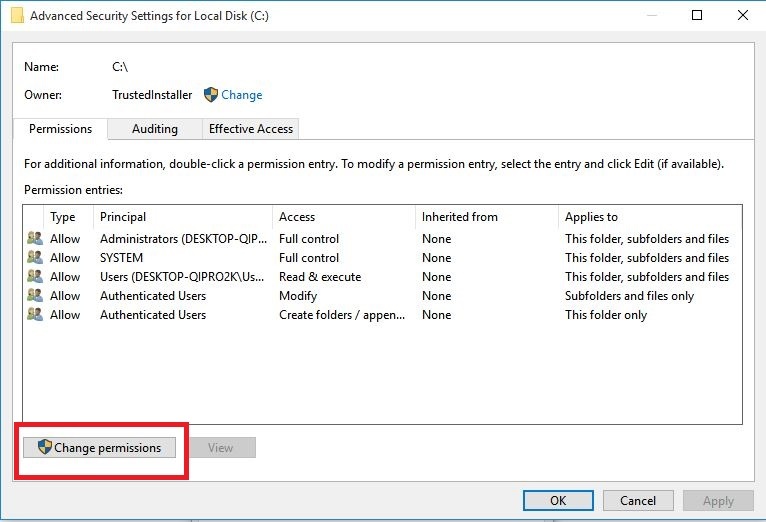
- Válaszd a felhasználó ez érdekli Önt, majd kattintson Szerkesztés.
- Alatt Vonatkozik: legördülő menüből válassza a lehetőséget Ez a mappa, almappák és fájlok.
- Alatt Alapvető engedélyek jelölje be Teljes felügyelet és kattintson rendben.
Ha egynél több felhasználó van a számítógépen, kövesse az alábbi lépéseket:
- Keresse meg C Hajtás és kattintson rá duplán.
- Látni fogja a Felhasználók mappába. Kattintson duplán rá.

- Most látnia kell a felhasználói mappát. Kattintson a jobb gombbal, és válassza a lehetőséget Tulajdonságok.
- Menj a Biztonság fülre, és kattintson a jobb alsó sarokban Fejlett.

- Az új ablakban a bal alsó sarokban egy ikont kell látnia Engedélyezze az öröklést gomb. Kattints rá.

Az engedélyek megváltoztatása után a problémának el kell tűnnie. Ha továbbra is problémái vannak, folytassa a következő megoldással.
Érdekes lehet egy fájl vagy mappa tulajdonjogának megszerzése is a Windows 10 rendszeren
2. megoldás - Módosítsa az attribútumokat
Ha egy bizonyos mappa rendelkezik a Csak olvasható attribútumot, akkor egy program nem tud fájlokat menteni vagy módosítani rajta. Változtatni a Rendszer írásvédett attribútumának a cmd-ben lévő Attrib parancs használatával, kövesse a lépéseket:
- Írja be a Windows keresőmezőbe cmd. Kattintson a jobb gombbal az eredményre, és válassza a lehetőséget Futtatás rendszergazdaként.

- A Csak olvasható attribútum eltávolításához és a Rendszer attribútum beállításához írja be a következő parancsot
attrib -r + s meghajtó:. - A mappák testreszabása, mivel előfordulhat, hogy egyes programok nem működnek megfelelően az ilyen attribútumokkal rendelkező mappákkal. Távolításukhoz írja be
attrib -r -s c:.
Ne feledje, hogy a Csak olvasható vagy egy mappa System attribútuma okozhat némi testreszabási veszteséget, de ez nem különösebben fontos, hacsak nem gondol valami konkrétra.
Reméljük, hogy ezek a megoldások működtek az Ön számára, mivel sok más Windows 10 felhasználó is megerősítette őket.
Ne felejtsen el további kérdéseket hagyni az alábbi megjegyzések részben, és mi biztosan megnézzük.
 Még mindig vannak problémái?Javítsa ki őket ezzel az eszközzel:
Még mindig vannak problémái?Javítsa ki őket ezzel az eszközzel:
- Töltse le ezt a PC-javító eszközt Nagyszerűnek értékelte a TrustPilot.com oldalon (a letöltés ezen az oldalon kezdődik).
- Kattintson a gombra Indítsa el a szkennelést hogy megtalálja azokat a Windows problémákat, amelyek PC problémákat okozhatnak.
- Kattintson a gombra Mindet megjavít hogy megoldja a szabadalmaztatott technológiákkal kapcsolatos problémákat (Exkluzív kedvezmény olvasóinknak).
A Restorót letöltötte 0 olvasók ebben a hónapban.
Gyakran Ismételt Kérdések
Ez általában egy Windows 10 frissítés után történik. Csak olvasható egy fájl / mappa attribútum, amely csak egy meghatározott felhasználói csoport számára engedélyezi a fájlok vagy mappák szerkesztését. Olvassa el exkluzív útmutató a probléma megoldásához.
Ha nem lehet megváltoztatni egy mappát a csak olvasható állapotából, az azt jelenti, hogy nincs ehhez elegendő engedélye. Megpróbálni jelentkezzen be rendszergazdaként, és próbálja újra.
Meg kell változtatnia a fájl tulajdonságait és engedélyét. Ellenőrizze a mi könnyű lépésenkénti útmutató a probléma gyors megoldására.